Bir süredir teknoloji haberlerini takip ediyorsanız, muhtemelen Chrome’un en son güncellemesine aşinasınızdır. Son zamanlarda Google, Google Chrome tarayıcısı için bazı ilginç özellikler getiren büyük bir güncelleme başlattı.
Google Chrome 87 özelliklerinin tam listesi için bkz. Tüm yeni özellikler arasında Chrome Actions en kullanışlısı gibi görünüyor. Bu yeni özellikle, gizli modu açma, tarama geçmişinizi temizleme ve sayfaları çevirme gibi temel işlemleri doğrudan Chrome adres çubuğundan gerçekleştirebilirsiniz.
Google’a göre, Chrome 87 güncellemesi “önümüzdeki haftalarda kademeli olarak dağıtılıyor.” Bu, güncellemenin şu anda hiç kimse tarafından kolayca kullanılamadığı anlamına gelir. Chrome 87 kullanıyor olsanız bile, Chrome Denemeleri sayfasından Chrome Eylemlerini etkinleştirmeniz gerekir.
Yeni Chrome İşlemleri özelliğini etkinleştirme ve kullanma adımları
Bu nedenle, bu makalede, Chrome adres çubuğundan Chrome Hızlı İşlemlerinin nasıl gerçekleştirileceğine ilişkin adım adım bir kılavuz paylaşacağız. Hadi kontrol edelim.
Google Chrome tarayıcınızı güncelleyin:
Öncelikle Google Chrome web tarayıcınızı güncellemeniz gerekmektedir. Bu nedenle, aşağıda verilen adımları izleyin.
- Chrome tarayıcıyı açın ve Menü > Yardım > Google Chrome Hakkında seçeneğine gidin .
- Şimdi Chrome’un mevcut güncellemeleri kontrol etmesini bekleyin.
- Güncellemeden sonra Hazır Chrome’u başlatın.
- Web tarayıcınızı yeni sürüme geçirdikten sonra, Chrome Eylemlerini etkinleştirmek için Chrome Denemeleri sayfasında bazı değişiklikler yapmanız gerekir. Yapman gereken bu.
Chrome işlemlerini etkinleştir
Aşama 1. Her şeyden önce, Chrome tarayıcısını başlatın ve adres çubuğuna “chrome:// flags” yazın.
Adım 2. Şimdi arama çubuğunda “Çok amaçlı kutu” arayın .
Üçüncü adım. Arama Çok Amaçlı Adres Çubuğu Öner Düğmesini açıklayın ve ” Mümkün” olarak ayarlayın
Adım 4. Omnibox pedal tekliflerini ve ” Mümkün” ayarını şimdi arayın
Adım 5. İşiniz bittiğinde düğmeye tıklayın. yeniden yükle “.
Adım 6. Yeniden başlattıktan sonra adres çubuğuna “tarayıcıyı yenile”, “geçmişi temizle” gibi ifadeler girin. İlişkili kelime öbeği kısaltmalarını göreceksiniz.
Bu! Bitirdim. En son Google Chrome tarayıcısında Chrome Actions’ı bu şekilde kullanabilirsiniz.
Bu makale, Chrome işlemlerinin adres çubuğu kısayollarını nasıl kullandığı hakkındadır. Umarız bu makale size yardımcı olmuştur! Arkadaşlarınızla da paylaşın. Bununla ilgili herhangi bir şüpheniz varsa, aşağıdaki yorum kutusunda bize bildirin.
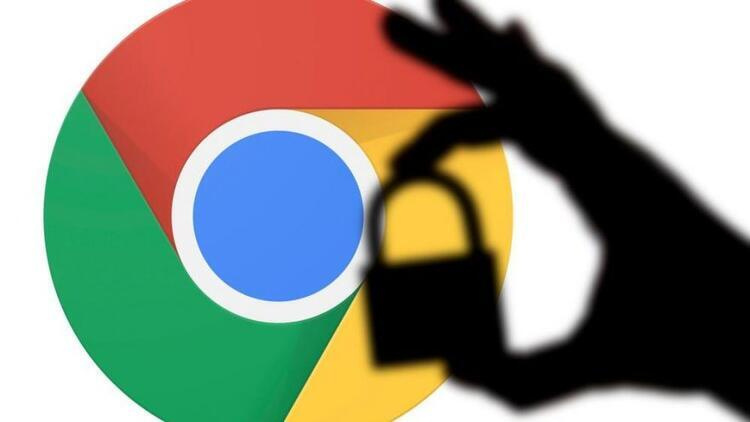






![Steam Envantere Şu An Ulaşılamıyor Hatası [Çözümü] 2024 Steam Envantere Şu An Ulaşılamıyor Hatası [Çözümü] 2024](https://www.gundemtube.com/wp-content/uploads/2023/10/overwatch-2-steame-geliyor-baska-blizzard-oyunlari-da-yolda-vmLvKWNz.jpg)



































































